Wenn das Druckergebnis nicht wie erwartet ausfällt

Drücken Sie beim Überprüfen oder Ändern der Einstellungen in [Anwenderprogramm] nach dem Schließen der [Anwenderprogramm] auf [Home] (
 ).
).
Wenn das gedruckte Bild nicht wie gewünscht erscheint
Bedingung | Ursache | Lösung und Referenz |
|---|---|---|
Das Papier verschmutzt beim Bedrucken. | Es wird ein anderes Papier als das empfohlene Papier verwendet. | Verwenden Sie empfohlenes Papier. |
Die Dicke des Papiers ist nicht richtig festgelegt. |
| |
Weiße Streifen erscheinen auf einer Folie. | Papierstaub haftet an der Folie. | Wischen Sie die Vorder- und Rückseite der Folie mit einem trockenen Tuch ab. |
Auf dem kopierten Bild erscheinen weiße Flecken oder Ausstriche in Form von Wassertröpfchen. | Die Feuchtigkeit im Papier ist verdunstet und kondensiert an der Oberfläche. |
|
Das gedruckte Bild erscheint verblasst. | [Tonersparmodus] ist im Druckertreiber festgelegt. | Deaktivieren Sie [Tonersparmodus] im Druckertreiber. |
Grobes Papier oder Papier mit einer behandelten Oberfläche wird verwendet. | Verwenden Sie empfohlenes Papier. | |
Das Papier enthält zu viel Feuchtigkeit. | Verwenden Sie Papier, das in einer trockenen Umgebung gelagert wurde. | |
Die Farbeinstellung am Gerät ist falsch konfiguriert. | Führen Sie [Einstellungen] | |
Der Toner ist leer. | Wenn die Meldung “Toner nachfüllen” auf dem Bildschirm angezeigt wird, tauschen Sie den Toner aus. | |
Das gedruckte Bild wird verschmiert, wenn Sie das ausgegebene Papier mit dem Finger reiben. (Toner ist nicht richtig auf dem Papier fixiert) | Die Papiertypeinstellung ist nicht korrekt festgelegt, wenn Sie nicht standardmäßiges Papier, z. B. dickes Papier, verwenden. | Ändern Sie den Papiertyp im Druckertreiber. |
Weiße Flecken erscheinen auf dem gedruckten Bild. | Das Papier enthält zu viel Feuchtigkeit. | Verwenden Sie Papier, das in einer trockenen Umgebung gelagert wurde. |
Farben werden nicht wie angewiesen gedruckt. | Die Bildverarbeitungsfunktion des Geräts wurde beim Drucken in Windows verwendet. | Im Druckertreiber legen Sie [Kantenglättung] auf der Registerkarte [Andere] |
Ein Farbdokument wird in Schwarzweiß gedruckt. | Farbdruck ist im Druckertreiber nicht konfiguriert. |
|
Das gedruckte Foto erscheint körnig. | Die Bildauflösung wurde durch die Anwendung beim Drucken reduziert. |
|
Durchgezogene oder gepunktete Linien erscheinen blass. | Es ist kein korrektes Dithering-Muster im Druckertreiber festgelegt. |
|
Dünne Linien werden nicht gedruckt oder als gezackte oder unregelmäßige Linien gedruckt. | "Hairline" ist für das Dokument festgelegt. |
|
Bilder werden versetzt gedruckt. | Papier wird schräg eingezogen. | Stellen Sie sicher, dass die Seitenbegrenzungen im Quellmagazin richtig eingestellt sind. |
Die oberen Ränder der kopierten Bilder variieren. | Das zum Kopieren eingelegte Papier ist zu dünn oder zu dick. | Überprüfen Sie die Dicke des Papiers, das mit dem Gerät verwendet werden kann. Empfohlene Papierformate und -typen Wenn die Papierdicke nahe an der minimalen oder maximalen Papierdicke liegt, legen Sie die "Papierstärke" entsprechend unter [Einstellungen] |
Ein Bild wird teilweise gedruckt, oder eine zusätzliche Seite wird gedruckt. | Ein Papierformat, das kleiner als das Bild ist, ist im Druckertreiber festgelegt. | Überprüfen Sie, ob das Papierformat, das in [Druck auf] oder [Papierformat] im Druckertreiber festgelegt ist, mit dem für das Dokument festgelegten Papierformat übereinstimmt. Wenn kein Papier derselben Größe verfügbar ist, verkleinern oder vergrößern Sie die Bildgröße. |
Das Seitenlayout ist falsch ausgerichtet, oder das letzte Zeichen auf der Seite wird auf der nächsten Seite gedruckt. | Der auf dem Dokument angegebene Druckbereich überschreitet den maximal bedruckbaren Bereich des Geräts. |
|
Einige spezifische Zeichen wie ein benutzerdefiniertes Zeichen werden nicht korrekt gedruckt. (Text verstümmelt) | Die Bildverarbeitungsfunktion des Geräts wurde beim Drucken in Windows verwendet. | Im Druckertreiber legen Sie auf der Registerkarte [Andere][Kantenglättung] |
Zeichen werden nicht korrekt gedruckt, wenn eine PDF-Datei von einer SD-Karte oder einem USB-Speichergerät gedruckt wird. (verstümmelter Text) | Die Schriftart ist nicht in die PDF-Datei eingebettet. | Betten Sie die Schriftart in die PDF-Datei ein. |
Das Bild auf der Rückseite des zweiseitigen Drucks ist umgedreht, wenn im Hochformat gedruckt wird. | Längskantenbindung ist im Druckertreiber nicht ausgewählt. | Klicken Sie mit der rechten Maustaste auf das Gerätesymbol auf dem Bildschirm [Geräte und Drucker] und zeigen Sie die Druckeinstellungen an. Wählen Sie [Hochformat] in "Ausrichtung" und dann wählen Sie [Bind. lange Kante: Links/Oben] in "2-seitig:" auf der Registerkarte [Allgemein] aus. |
Das Bild auf der Rückseite des zweiseitigen Drucks ist umgedreht, wenn im Querformat gedruckt wird. |
|
|
Das gedruckte Bild ist beim Drucken auf Umschläge oder Etiketten umgedreht. | Sie drucken auf Papier, wie z. B. Umschläge oder Etiketten, das in einer bestimmten Ausrichtung eingelegt werden muss. | Wenn das Papier nicht in umgekehrter Ausrichtung eingelegt werden kann, drehen Sie das Bild im Druckertreiber um 180 Grad. Am Bildschirm [Geräte und Drucker] klicken Sie mit der rechten Maustaste auf das Gerätesymbol und zeigen die Druckeinstellungen an. Wählen Sie das Kontrollkästchen "Um 180 Grad drehen" auf der Registerkarte [Eingabe/Ausgabe] aus. |
Wenn das Papier nicht wie festgelegt eingezogen oder ausgegeben werden kann
Bedingung | Ursache | Lösung und Referenz |
|---|---|---|
Das Papier wird möglicherweise nicht aus dem auf dem Bedienfeld festgelegten Quellmagazin zugeführt oder nicht in der für das Quellmagazin festgelegten Papierausrichtung gedruckt. | [Treiber / Befehl] ist in Priorität Magazineinstellung festgelegt. |
|
Ein Dokument wird auf Papier gedruckt, das sich von dem im Druckertreiber angegebenen Papierformat oder -typ unterscheidet. | Das Papiermagazin mit dem Papier des im Druckertreiber angegebenen Formats oder Typs ist nicht verfügbar oder es ist kein Papier in das Magazin eingelegt, wenn [Autom. Fortsetzen] festgelegt ist. |
|
Das Papier wird zerknittert. | Das Papier ist zu dünn. | Verwenden Sie empfohlenes Papier. |
Das Papier enthält zu viel Feuchtigkeit. | Verwenden Sie Papier, das in einer trockenen Umgebung gelagert wurde. | |
Das Papier ist nicht richtig im Gerät eingelegt. | Überprüfen Sie die jeweiligen Punkte, wenn ein Papierstau häufig auftritt, und prüfen Sie, ob das Papier korrekt eingelegt ist. | |
Die Kante des Papiers kann sich verbiegen. | Es wird ein anderes Papier als das empfohlene Papier verwendet. | Verwenden Sie empfohlenes Papier. |
Das Papier enthält zu viel Feuchtigkeit. | Verwenden Sie Papier, das in einer trockenen Umgebung gelagert wurde. | |
Das Papier ist nicht richtig im Gerät eingelegt. | Überprüfen Sie die jeweiligen Punkte, wenn ein Papierstau häufig auftritt, und prüfen Sie, ob das Papier korrekt eingelegt ist. | |
Das ausgegebene Papier ist nicht ausgerichtet. | Das Papier ist nicht richtig im Gerät eingelegt. | Überprüfen Sie die jeweiligen Punkte, wenn ein Papierstau häufig auftritt, und prüfen Sie, ob das Papier korrekt eingelegt ist. |
Bei Verwendung der Finisher-Ablage ist der Papierhalter am Papierausgabekasten zur Rückseite oder Vorderseite des Geräts geneigt. | Richten Sie den Papierhalter an der Richtung aus, in der das Papier ausgegeben wird. 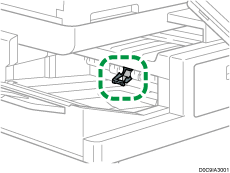 | |
Das Papier enthält zu viel Feuchtigkeit. | Verwenden Sie Papier, das in einer trockenen Umgebung gelagert wurde. | |
Mehr als ein Blatt Papier wird gleichzeitig ausgegeben. (Mehrfacheinzug) | Die Blätter haften aneinander. | Fächern Sie die Blätter gründlich auf, bevor Sie sie in das Papiermagazin einlegen. |
Der Duplexdruck kann nicht ausgeführt werden. | Das festgelegte Papier ist zu dick oder zu dünn. | Überprüfen Sie die Papierdicke, die im Duplexdruck unterstützt wird, und legen Sie das Papier in das Magazin ein. |
Der Papiertyp, der beim Duplexdruck nicht unterstützt wird, ist für das zu verwendende Papiermagazin festgelegt, oder das Papier ist nicht als Ziel für den Duplexdruck in [Magazin/Papiereinstellungen] festgelegt. | Prüfen Sie "Papiertyp" und "Duplex übernehmen" unter [Einstellungen] | |
Umschläge werden nicht eingezogen oder es kommt zu einem doppelten Einzug oder Papierstau. | Die Umschläge sind gewellt. | Korrigieren Sie die Wellungen der Umschläge und legen Sie sie richtig in das Magazin ein. |
Das Papier staut sich beim Drucken. | Es wird ein anderes Papier als das empfohlene Papier verwendet. | Verwenden Sie empfohlenes Papier. |
Das Papier ist nicht richtig im Gerät eingelegt. | Überprüfen Sie die jeweiligen Punkte, wenn ein Papierstau häufig auftritt, und prüfen Sie, ob das Papier korrekt eingelegt ist. | |
Wenn Sie unter Verwendung des Bypass drucken, werden Papierformat und Papiertyp im Druckertreiber nicht richtig festgelegt. | Überprüfen Sie, ob Papierformat und Papiertyp richtig festgelegt sind. | |
Das ausgegebene Papier ist gewellt oder fällt herunter (wenn A4 oder 81/2 × 11 Papier verwendet wird). | Die Reibung zwischen den Blättern ist hoch. | Ziehen Sie die interne Papierführung auf Position 1 und dann wieder auf Position 2, siehe Abbildung unten. Nur IM C300 Serie/IM C400F 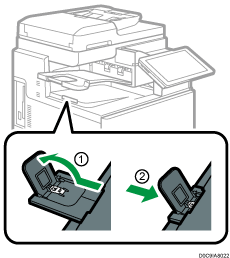 |
Das ausgegebene Papier ist nicht ausgerichtet (wenn A4 oder 81/2 × 11 Papier verwendet wird). |
Andere Probleme
Bedingung | Ursache | Lösung und Referenz |
|---|---|---|
Nachdem das Gerät zum Drucken eines Dokuments angewiesen wurde, dauert es eine Weile, bis das Gerät mit dem Drucken der ersten Seite beginnt. | Das Gerät befand sich im Ruhemodus oder im Fixiereinheit-Aus-Modus, und benötigt viel Zeit zum Zurückkehren aus diesem Modus. |
|
Das Drucken einer Seite dauert lange. | Das zu druckende Dokument enthält viele Fotos oder Abbildungen und es dauert sehr lange, das Dokument auf dem Computer zu verarbeiten. |
|
Das Drucken einer Seite dauert lange. (WLAN-Verbindung) | Der Empfang ist schlecht. | Bewegen Sie das Gerät oder entfernen Sie Hindernisse zwischen dem Gerät und dem Computer und prüfen Sie, ob sich die Situation verbessert. |
Andere WLAN-Geräte stören das Gerät. | Schalten Sie andere WLAN-Geräte aus und überprüfen Sie, ob sich die Situation verbessert. | |
Ein anderes Gerät, das Radiowellen mit der gleichen Frequenz verwendet, wie eine Mikrowelle oder ein schnurloses Telefon, stört das Gerät. | Schalten Sie diese Geräte aus und prüfen Sie, ob sich die Situation verbessert. | |
Der unterbrochene Druck startet von der Mitte neu. | [E/A-Zeitlimit] wird als kurz angegeben | Legen Sie [I/O-Timeout] unter [Einstellungen] |
Eine an das Gerät angeschlossene Option wird nicht ordnungsgemäß erkannt. | Beim Anschluss über USB in Windows ist die bidirektionale Kommunikation im Druckertreiber nicht aktiviert. | Klicken Sie mit der rechten Maustaste auf das Gerätesymbol auf dem Bildschirm [Geräte und Drucker] und zeigen Sie die Druckereigenschaften an. Aktivieren Sie das Kontrollkästchen [Bidirektionale Unterstützung aktivieren] auf der Registerkarte [Port]. |
Optionen sind nicht konfiguriert, wenn eine Verbindung über USB unter mac OS hergestellt wird. | Optionen werden nicht automatisch erkannt, wenn das Gerät über USB unter mac OS verbunden ist. Wählen Sie die Option, die dem Gerät in [Systemeinstellungen] zugewiesen ist. | |
Kombinieren, Broschüre oder Automatische Vergrößerung kann nicht wie festgelegt ausgeführt werden. | Die Einstellungen für Vorlagenausrichtung und -format, die im Druckertreiber festgelegt sind, stimmen nicht mit den Einstellungen im Dokument überein. | Überprüfen Sie, ob die Einstellungen für Vorlagenausrichtung und -format übereinstimmen. |
Leere Seiten werden mit zweiseitigem Druck nicht bedruckt. | [Keine leeren Seiten drucken] ist im Druckertreiber festgelegt. | Am Bildschirm [Geräte und Drucker] klicken Sie mit der rechten Maustaste auf das Gerätesymbol und zeigen die Druckeinstellungen an. Deaktivieren Sie das Kontrollkästchen [Keine leeren Seiten drucken] auf der Registerkarte [Eingabe/Ausgabe]. |
Das bedruckte Papier ist komplett leer. | Es gibt ein Problem mit dem Druckertreiber, der Anwendung oder den Daten. | Drucken Sie eine Testseite. Am Bildschirm [Geräte und Drucker] klicken Sie mit der rechten Maustaste auf das Gerätesymbol und dann klicken Sie auf [Druckereigenschaften] Wenn die Testseite leer ist, installieren Sie den Druckertreiber erneut. Falls das Problem weiterhin besteht, setzen Sie sich mit Ihrem Vertriebs- oder Kundendienstmitarbeiter in Verbindung. Wenn die Testseite nicht normal gedruckt wird, besteht vielleicht ein Problem mit der Anwendung oder den Daten. Wenden Sie sich an den Anbieter der Anwendung oder der Daten. |
Sie können Einstellungen am Drucker nicht ändern. | Sie haben keine Berechtigung für das Ändern der Einstellungen im Druckertreiber. | Weitere Informationen erhalten Sie von Ihrem Computer-Administrator. |
Einstellungen, wie zweiseitig und Papierformat werden am macOS Druckertreiber nicht angezeigt. | In der Einstellung [Art] im Druckertreiber ist ein Fehler aufgetreten. | Klicken Sie auf [Systemeinstellungen...] Wenn [Generischer PostScript-Drucker] angezeigt wird oder der Druckertreiber vom Treiber für das Gerät abweicht, installieren Sie den Druckertreiber erneut. |

